Cambiando el Fondo con Pantalla Verde
Cuando usas el filtro de croma o pantalla verde, tienes la posibilidad de cambiar el fondo o telón de tu escena a prácticamente cualquier cosa que quieras. Esta función te permite reemplazar el fondo original con una imagen diferente, integrando a tus personajes en varios escenarios o ambientes sin problemas.
Cómo Cambiar el Fondo:
Accede a la Configuración de Captura: Mientras estás en modo de captura, ve al menú de configuración de captura tocando el botón de configuración de captura
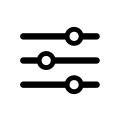 .
.Selecciona Croma: Dentro de la configuración de captura, busca y selecciona el símbolo de la pantalla verde
 . Esto activa la función de Croma, permitiéndote especificar el color que quieres reemplazar con el nuevo fondo.
. Esto activa la función de Croma, permitiéndote especificar el color que quieres reemplazar con el nuevo fondo.Elige Fondo: Una vez que el Croma está activado, sigue adelante y selecciona el símbolo de fondo
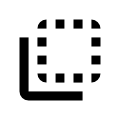 . Esto abrirá un menú donde podrás elegir un nuevo telón para tu escena.
. Esto abrirá un menú donde podrás elegir un nuevo telón para tu escena.Selecciona una Imagen de Fondo: Tienes la opción de seleccionar una imagen de fondo preexistente de la biblioteca de medios de tu proyecto o importar una nueva imagen. Si la imagen que deseas no está disponible en tu biblioteca de medios, primero agrégala a los medios de tu proyecto siguiendo los pasos descritos en la sección Añadir Archivos Multimedia.
Potenciando la Creatividad:
Esta función libera posibilidades infinitas para contar historias y expresión visual. Puedes transportar a tus personajes u objetos a lugares exóticos, reinos fantásticos, escenarios históricos o paisajes futuristas. Al mezclar realidad con imaginación sin problemas, puedes elevar la calidad y profundidad de tus animaciones, cautivando a tu audiencia con imágenes inmersivas.